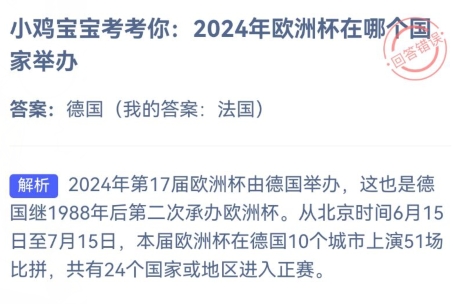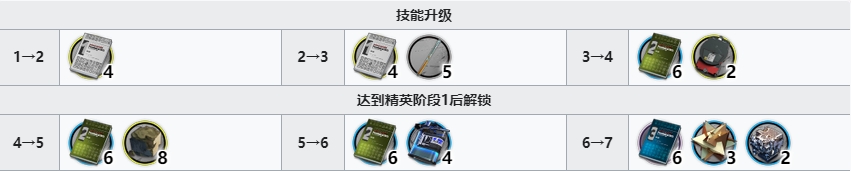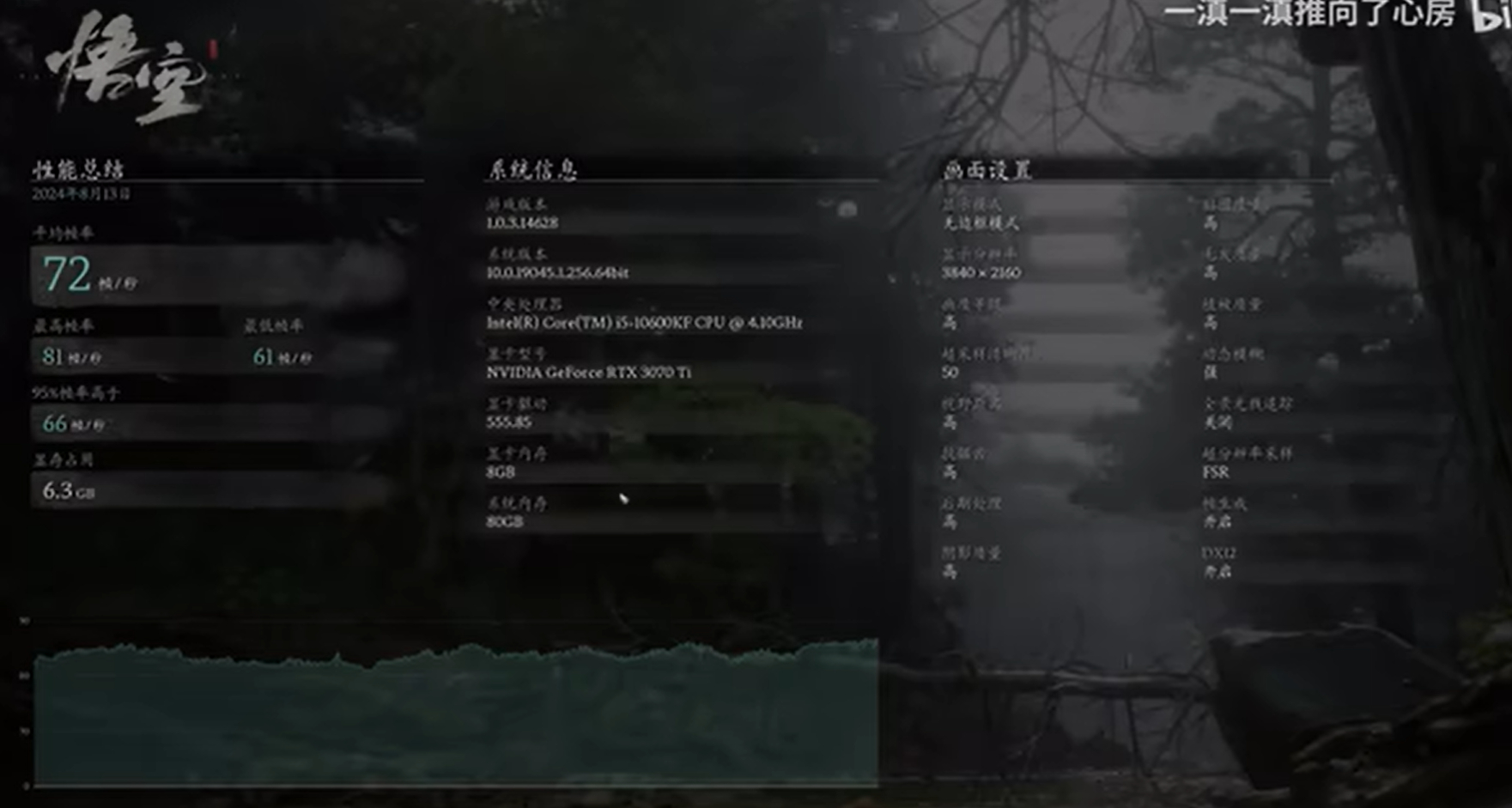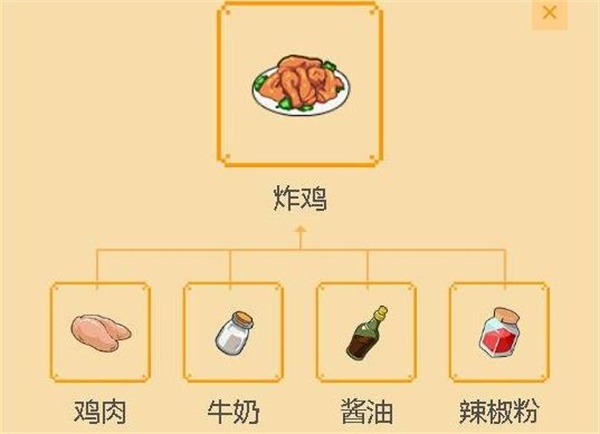美图秀秀怎么抠图;美图秀秀怎么抠图去掉背景
来源:爱酷猪责编:网络时间:2025-01-01 08:41:43
美图秀秀的抠图功能太强大了,随心所欲美化照片,原来这么简单
首先打开,打开,以下图为列。
轻松去掉画面中的人物,只要想要的背景。
打开美图秀秀,打开美化图片,。
下滑最下边标识,向右滑动,找到
点击进入扣图
,就进入下面的界面
现在我们就会出现下面的界面
这样我们就得到了一幅你想要的背景图。
随意拖动画面中的人物,把人物放在你心里喜欢的位置。
按上步骤操作到这里时,框里人物就可以随心所欲地放在你想要的位置。
更换图片背景,下面我们图片换个其他不同的背景吧
操作到这步时,
我们,
接着在下图点击
这时我们在相册里选一张图片
就出现下面的界面,
只要我们了解美图秀秀这些自带的功能,我们就可以随心所欲地修改图片了。
简单实用的「照片后期合成」方法
每次与朋友们一起外出旅游,各人都会拍下不少照片,旅游结束时把各位满意的人像集中到一个风景照中去,很具纪念价值,是摄影爱好者与旅友们的共同愿望 …
旅游途中拍的风景照片
经后期合成后的集体照
在此向朋友们介绍一种简单实用,操作方便,适合中老年摄影爱者使用的后期合成方法。
一、抠图
所谓“抠图”,就是把你需要后期合成到最后风景照中去的每个人的照片从各自的风景人像照片中把人像抠出来,也就是通过抠图,在照片上去除背景,只留下人像。
现在现成抠图方法很多,今介绍几种。
1、在【美图秀秀】上抠图
打开“美图”,导入一张需要抠图的人物风景照,点击“抠图”,选择自动抠图,再按说明画出需要抠出的人物,和要删除的背景,最后将抠出来的人像照保存到相关目录下。用上述方法将所有需要在“集体照”出现的纯人像照片抠出并保存到同一目录下备用。
(美图秀秀上也可付费自行抠图…)
2、利用微信小程序抠图
打开微信→点击“发现”→小程序→“抠图”→抠图Al (如找不到此程序,可点击右上角的放大镜符号,输入“抠图Al”即可)
在微信“发现”中搜寻抠图软件
打开此小程序
点击相册,输入需要抠图的照片,如下图
输入需要抠图的照片
自动完成抠图,并保存好。
完成抠图后的人像照
按照上述步骤,将需要在集体照中出现的人物一一完成抠图并保存在同一目录下备用。
如需批量抠图(每次九张,次数不限),需每月付费10元…,一张张输入,免费!
二、后期合成操作
1、在电脑上打开【美图秀秀】软件
打开的美图秀秀首页
2、点击“美化图片”
2.1、打开一张风景照
已打开的风景照
2.2、在已打开的风景照上任意处,点击鼠标右键,见下图
点击鼠标右键后显示的提示
2.3、点击“插入一张照片 ”
插入一张刚抠图保存好的人像照
2.4、将刚插入的人像按需求移动到适当位置,注意调整人像的位置、大小,如有必要左右可翻转…
用鼠标左健将插入的人像移动到适合位量
2.5、重复上述2.2至2.4步骤,将需要在集体照中出现的人物一张一张的输入到风景照中去…
2.6、所有人像照输入后,需根据近大远小,均匀整体布局。
2.7、如前后人像有重叠的,点击一下前面的人像,这样前面的人挡住了后面的人,很正常。反之后面挡住前面,不正常了…
仔细查看满意后,可加上文字并保存。
最后完成的合成照片
我与朋友们每次出游,都会合成一张风景集体照,以作留念。
希望能帮助到摄影爱好者们 …
怎么用美图秀秀进行抠图?电脑版抠图教程教给你
图片在我们的日常生活以及工作当中,都占据着很重要的一部分。而当我们遇到一张刚好要用的图片,但是图片中的某一些部分是我们不需要的或者是用不到的,所以我们就需要将图片中的这些不需要的部分进行去除。
而在去除的时候,我们最常用的方法就是对图片进行抠图,那么当你有抠图需求的时候,你会用什么软件来实现呢?是常用的PS吗?还是美颜图片的美图秀秀呢?相信很多小伙伴都会使用PS吧。
那么今天小编就来为大家介绍一下,使用美图秀秀来抠图的方法,让你可以在抠图的时候能够更多一种选择。那么美图秀秀到底怎么进行抠图呢?下面小编就来为大家介绍一下,希望能够对大家有所帮助。
第一步,在电脑上下载并安装美图秀秀软件,软件安装好以后,双击将其打开。
第二步,进入到软件的主界面当中后,我们找到顶部的【抠图】选项,并点击进入。
第三步,进入到美图秀秀的抠图界面后,我们点击界面中的【打开图片】按钮,然后将需要处理的图片添加进来。
第四步,图片打开好以后,我们在美图秀秀的抠图界面的左侧,可以看到有【自动抠图】、【手动抠图】、【形状抠图】和【AI人像抠图】四种选择,这里我们根据自己的实际需求来进行选择,比如选择【自动抠图】功能。
第五步,然后软件就会进入到自动抠图的界面当中,此时界面的左侧会有抠图的操作说明,我们按照说明来进行操作。
第六步,我们在图片上需要保留的部分上画一条竖线,如果一条竖线不足以框出我们想要抠出的部分,我们可以继续用画竖线的形式来进行保留区域的选择。
第七步,竖线全部画好以后,我们就可以看到自己想要保留的区域了,然后点击界面下方的【应用效果】按钮。
第八步,接着我们所想要保留的部分就被单独抠出来了,这时图片的背景是透明的,如果不想要透明的背景的话,我们还可以为图片添加上颜色或图片背景,全部设置好以后,点击界面下方的【保存图片】按钮。
第九步,最后我们在弹出的图片保存窗口,继续点击【保存】按钮,将图片进行保存即可。
以上就是小编为大家总结的关于使用美图秀秀来进行抠图的方法了,如果你平时也需要经常抠图,但是一直在找一个比较好用的抠图软件的话,那么不妨试试本文中所推荐的美图秀秀电脑版软件吧,希望能够让你的抠图路程变得更为轻松与顺利。
- 手游市场共35976款
- 软件市场共664款
- 资讯攻略共19676款
-
拳击手游大全
拳击游戏还是有很多的玩家都是非常的喜欢尝试的,很是刺激,并且也是能够发泄心中的不快吧,现在市面上是有很多的类型的拳击的游戏,这些游戏一般都是一些格斗的游戏,其实是非常的有趣,也是相当的刺激的,游戏中是有一些不同的场景都是能够去进行体验的,我们也是能够去刺激的进行对战的,小编现在就是收集了一些有意思的拳击游戏,相信你们一定会喜欢的。
-
趣味烧脑游戏大全
趣味烧脑游戏一般比较适合人们在无聊的时候打发时间,同时其操作以及游戏规则上都比较简单,让大家不会有上手很难的感受,可以轻轻松松就体验这个游戏的独特乐趣,并且随时下线都不用担心坑队友,同时也可以和好友一起来玩法,有多种挑战模式,可以根据自己的真实水平以及喜好来选择不同的挑战模式参与,收获到不一样的游戏趣味体验!
-
好玩的太空冒险类游
太空冒险类游戏顾名思义就是以外太空为背景打造的一类游戏,玩家在这种类型的游戏当中可以体验到非常独特有意思的太空冒险旅程,玩法内容的设计上充满了想象力,所有的场景都是人们在日常生活中从来没有见过的,而你可以驾驶各种各样的战舰展开无比激烈的星际对决,同时可以邀请身边的朋友一起参与到冒险当中,竞技对决的过程中十分注重
-
好玩的女生游戏推荐
这里面为大家收集了一系列比较好玩的女生游戏,并且将会不断的更新,每个玩家都可以根据自己的喜好来选择适合自己的游戏打发时间,每款游戏都设置了新手教程,这样方便大家更加轻松的上手,不同类型的游戏可以让你领略到不一样的游戏乐趣,并且在这里随时都可以尝试其他的玩法,让你一次性就可以玩个够,同时还可以将这里的游戏乐趣分享
-
thought thought
252025-01-01 -
拳皇97八神庵连招(拳皇97ol八神庵连招)
742025-01-01 -
美图秀秀怎么抠图;美图秀秀怎么抠图去掉背景
382025-01-01 -
三国志12存档修改器,三国志13修改器怎么用
582025-01-01 -
大话西游2科举答题器在线、大话西游2科举考试答题器
642025-01-01 -
赚钱的游戏排行榜,赚钱游戏排行榜第一名微信提现苹果手机
792025-01-01 -
三国群英传7迅雷下载 三国群英传7下载手机版
652025-01-01 -
steam沙滩排球怎么h,steam沙滩排球怎么全屏
792025-01-01 -
上海举办SNK冠军系列赛SCS总决赛,精彩赛事不容错过
642025-01-01
-
刺激战场国际服手游,刺激战场国际服手游版
922025-01-01